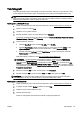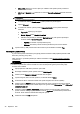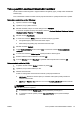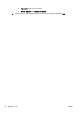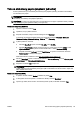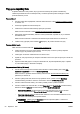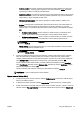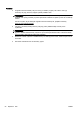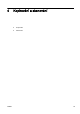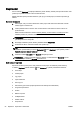Operating Instructions
●
OS X v10.6: Klikněte na modrou šipku pro rozbalení vedle výběru položky Tiskárna a
otevřete možnosti tisku.
●
OS X Lion a Mountain Lion: Kliknutím na možnost Zobrazit podrobnosti otevřete možnosti
tisku.
POZNÁMKA: Pro vaši tiskárnu jsou dostupné následující možnosti. Umístění možností se
může lišit v závislosti na aplikaci.
a. V rozbalovací nabídce Formát papíru vyberte požadovaný formát papíru.
b. Vyberte Orientaci.
c. V rozbalovací nabídce vyberte položku Typ papíru/Kvalita a poté vyberte následující
nastavení:
●
Typ papíru: Správný typ fotopapíru
●
Kvalita: Nejlepší nebo Maximální rozlišení
●
Klikněte na trojúhelník pro rozbalení Možnosti barev a poté vyberte odpovídající
možnost nabídky Oprava fotografie.
◦
Vypnuto: na obrázek nepoužije žádné úpravy.
◦
Základní: automaticky zaostří obrázek, přiměřeně upraví ostrost obrázku.
5. Vyberte všechny další požadované možnosti tisku a potom klikněte na tlačítko Tisk.
Tisk fotografií z paměťové karty
K portu USB na přední části tiskárny lze připojit paměťové zařízení USB (například jednotku USB
flash nebo přenosný pevný disk).
Další informace o používání paměťových zařízení naleznete v části
Připojení jednotky USB flash
na stránce 30.
UPOZORNĚNÍ: Vyjmutím paměťového zařízení, které se právě používá, může dojít k poškození
souborů na paměťovém zařízení. Paměťovou kartu lze bezpečně vyjmout pouze tehdy, když
kontrolka stavu nebliká.
1. Připojte jednotku USB flash k přednímu portu USB.
2. Na displeji ovládacího panelu vyberte možnost Tisk fotografií.
3. Stiskem položky Zobrazit a tisknout zobrazíte vaše fotografie.
4. Vyberte fotografii, kterou chcete vytisknout, a stiskněte tlačítko Vybrat.
5. Procházením nahoru nebo dolů můžete určit počet fotografií, které budou vytištěny.
6. Stiskem možnosti Upravit můžete procházet možnosti úpravy vybraných fotografií. Fotografii
můžete otáčet, ořezávat ji nebo můžete zapnout či vypnout funkci Fotokorekce nebo Odstranění
efektu červených očí.
7. Stisknutím tlačítka Hotovo a Pokračovat zobrazte náhled vybrané fotografie. Pokud chcete
upravit rozvržení nebo typ papíru, stiskněte možnost Nastavení a poté stiskněte požadovanou
možnost. Nové nastavení můžete také uložit jako výchozí.
8. Stisknutím možnosti Tisk zahájíte tisk.
46 Kapitola 3 Tisk CSWW